
Marker celler, rader, kolonner eller tabeller i Numbers for iCloud
Hvis du vil endre celler, rader, kolonner eller tabeller, må du først markere dem.
Marker en celle
Gå til Numbers for iCloud
 , og logg på Apple-kontoen din (hvis nødvendig).
, og logg på Apple-kontoen din (hvis nødvendig).Klikk på en celle i tabellen i regnearket.
En blå kantlinje vises rundt cellen når den er markert.
Marker et område med tabellceller ved å dra over cellene du vil markere.
Marker rader eller kolonner
Gå til Numbers for iCloud
 , og logg på Apple-kontoen din (hvis nødvendig).
, og logg på Apple-kontoen din (hvis nødvendig).Klikk hvor som helst i tabellen i regnearket.
Det vises bokstaver over kolonnene og tall til venstre for radene.
Gjør ett av følgende:
Marker én rad eller kolonne: Klikk på radnummeret eller kolonnebokstaven (eller den tomme firkanten på venstre side av raden hvis det er en oppsummeringsrad i en kategorisert tabell). Det vises et blått omriss rundt den valgte raden eller kolonnen.
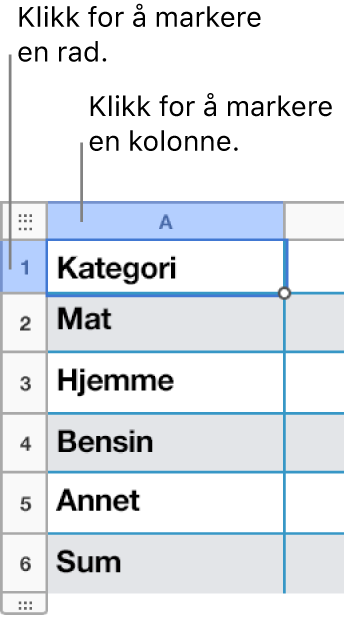
Marker flere tilstøtende rader eller kolonner: Klikk på radnummeret eller kolonnebokstaven, og klikk på en annen rad eller kolonne mens du holder nede Skift-tasten.
Marker en tabell
I mange tilfeller kan du klikke hvor som helst i en tabell (slik at radnumrene og kolonnebokstavene dukker opp) for å endre tabellen. For enkelte oppgaver, som å slette, kopiere eller klippe ut en tabell, må du markere selve tabellen.
Gå til Numbers for iCloud
 , og logg på Apple-kontoen din (hvis nødvendig).
, og logg på Apple-kontoen din (hvis nødvendig).Klikk hvor som helst i tabellen i regnearket, og klikk deretter på firkanten øverst til venstre i tabellkantlinjen.
En blå kantlinje vises rundt tabellen når den er markert.